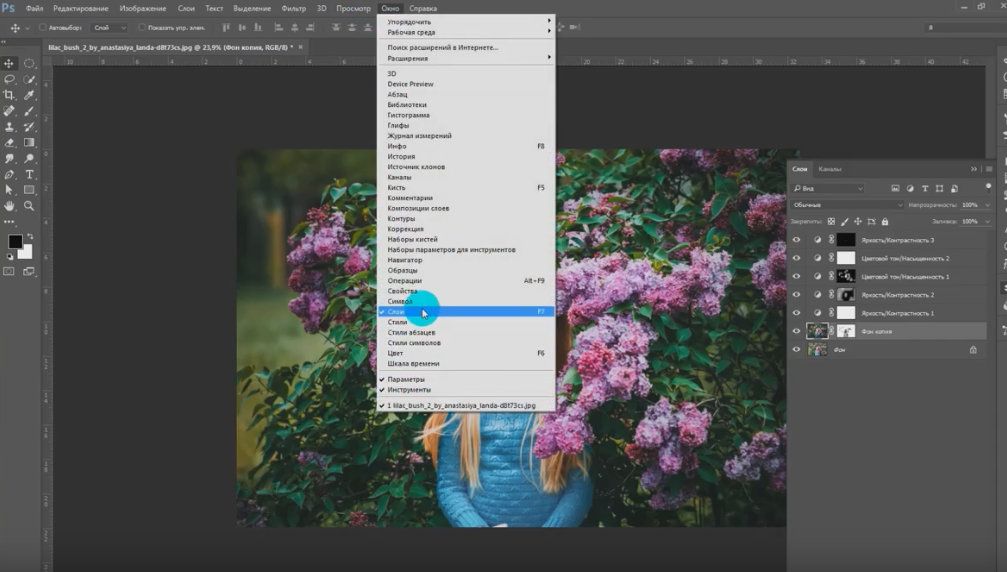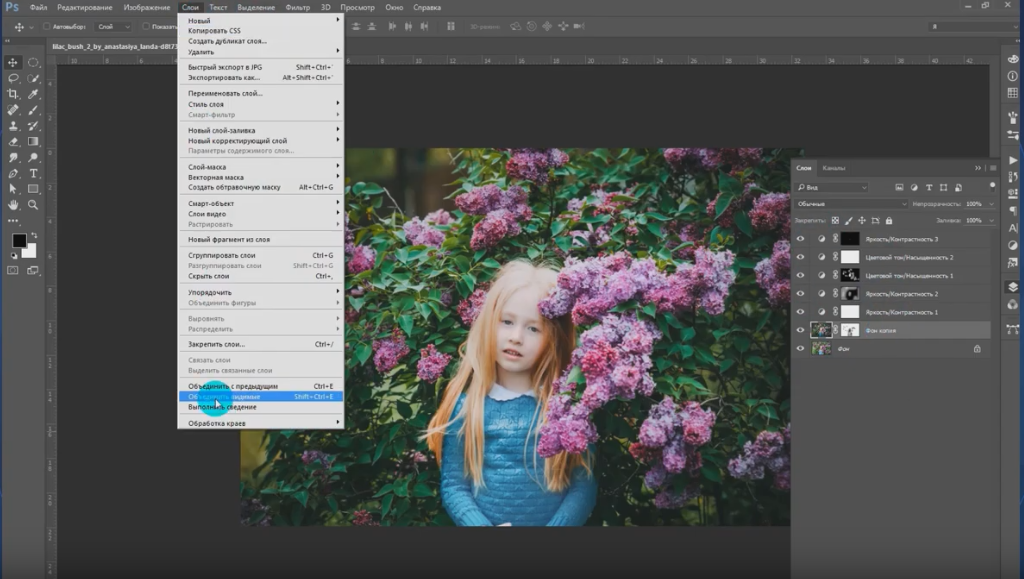В наши дни – фоторедакторы пользуются огромной популярностью абсолютно у всех людей. Ну а какой фоторедактор может сравниться с первопроходцем, с фотошопом? Поэтому в сегодняшней статье мы расскажем вам, как объединить несколько слоев в фотошопе.
Как объединить несколько слоев в фотошопе
Итак, изначально вам нужно открыть панель слоев. Найдите соответствующую иконку в правом блоке функций, либо же откройте вверху «окно» и «вызовите слои».
На скрине выше – вы можете увидеть, что у нас находятся несколько слоев, в том числе и корректирующих. Давайте попробуем их объединить.
За объединение слоев – отвечает меню «слои». Для этого, вверху – найдите нужный пункт и откройте его.
Внизу – вы найдете 3 пункта, отвечающие за объединение слоев. Сразу скажем, горячие клавиши для отмены действия – ctrl+alt+z – они вам пригодятся.
Объединить с предыдущим. Данная функция объединит ваш текущий фон с предыдущим. Например, у нас сейчас выделен «фон копия». Выбираем эту команду и 2 этих слоя объединяются в один.
Объединить видимые. Чтобы вы понимали, о чем идет речь – обратите внимание на глаз значка, слева, возле каждого слоя. Т.е., функция будет объединять все слои с этим значком. Для примера – мы отменим пару «глазков» и объединим все оставшиеся слои этой командой.
Выполнить сведения – сливает все слои в один. Например:
Что касается нового слоя – то для этого вам понадобятся горячие клавиши ctrl+alt+shift+e. Помните, что создавать новый слой нужно поверх всех остальных. Только так он будет оставаться «свежим», иначе – слои, находящиеся выше, будут влиять на только что созданный.
При необходимости – вы сможете объединить все корректирующие слои в группу, чтобы сохранить оставшийся фон и продолжить работу уже со свежим слоем, отредактированным предыдущими, корректирующими слоями. Например, для перевода нового слоя на черно-белый фон, либо же для применения другой функции.